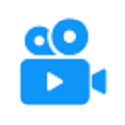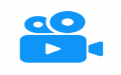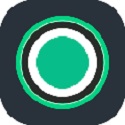一键录屏大师作为一款高效屏幕录制软件,支持多种录制模式一键开启录制,可自定义设置录制区域、声源、摄像头、画质以及帧率,多种格式输出包括MP4、MP3 、AAC、OGG、WAV等,可满足不同场景下的超清录屏需求,是你录制操作教程、网课视频、游戏视频、影视视频、摄像头的不二选择。
一键录屏大师使用帮助
1、 下载软件
进入迅捷视频官网,下载一键录屏大师并打开;
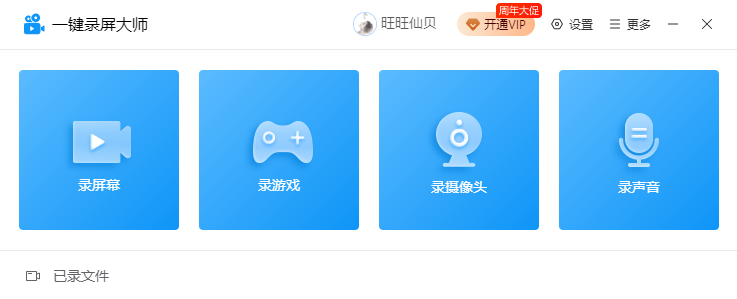
(打开软件)
2、 基础设置
点击右上角设置按钮,可对输出目录、输出格式、录制、鼠标、悬浮窗、录制快捷键进行设置,方便录制时进行操作;
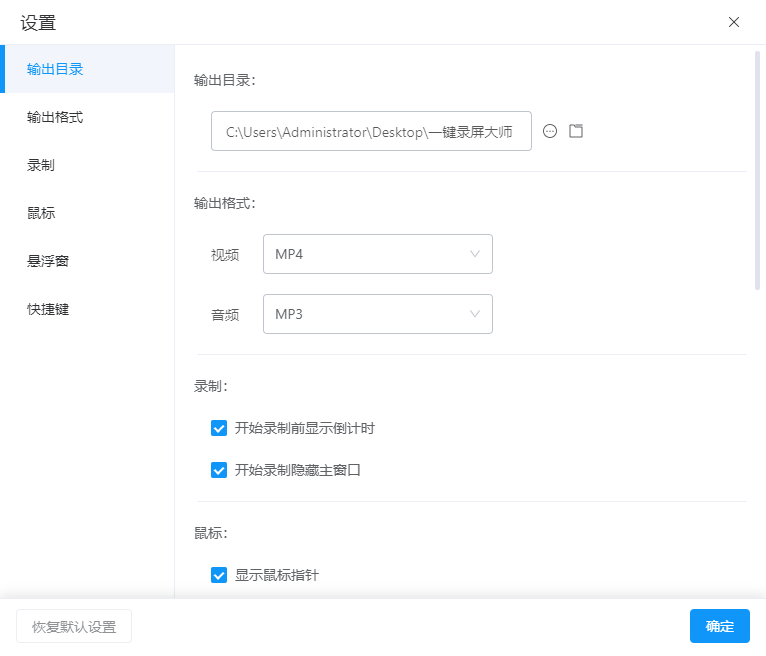
(基础设置)
3、录屏幕
3.1 录制模式
选择录屏幕/录游戏,进入录制设置页面,可选择全屏录制或区域录制;
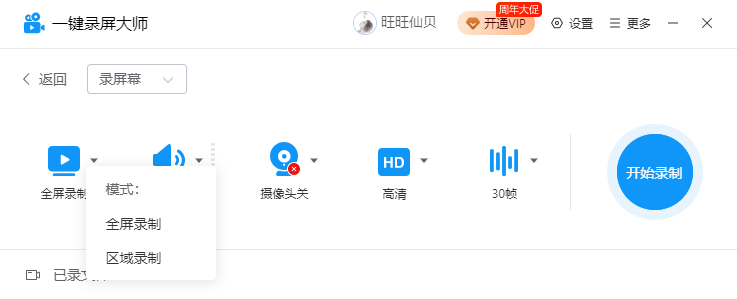
(录屏模式设置)
3.2 声源
根据需要,选择录制声源,支持系统&麦克风、仅系统、仅麦克风或不录制声音;
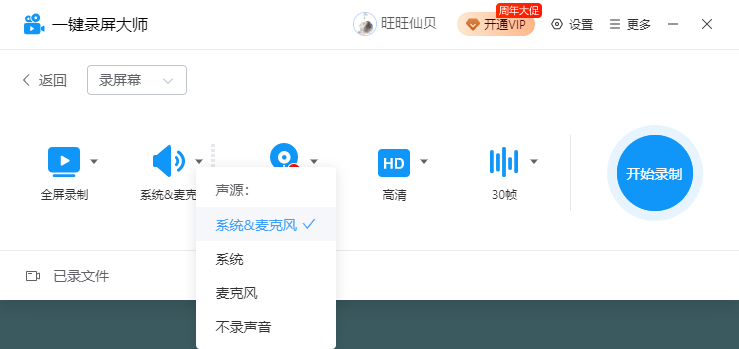
(声源设置)
3.3 选择摄像头
选择摄像头开关(若电脑无摄像头,则默认摄像头为关闭);
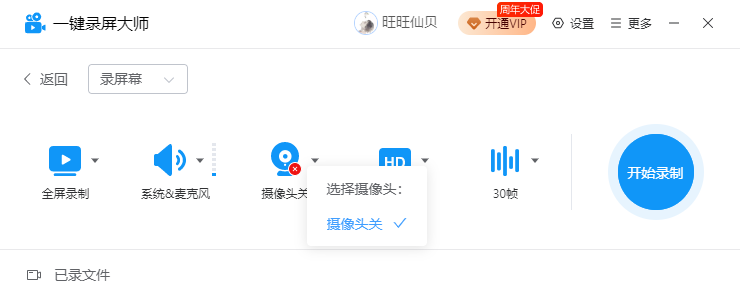
(摄像头)
3.4 画质
根据录制及视频使用需求,自定义设置画质清晰度,包括标清、高清、超清;
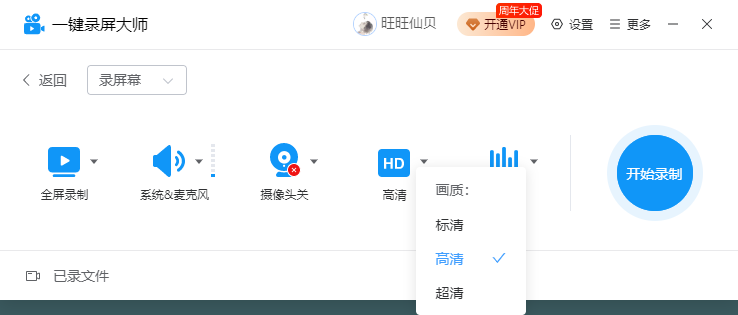
(画质设置)
3.5 帧率
进行帧率设置,支持24、30、60,帧率越大播放越流畅,但文件体积也会越大;
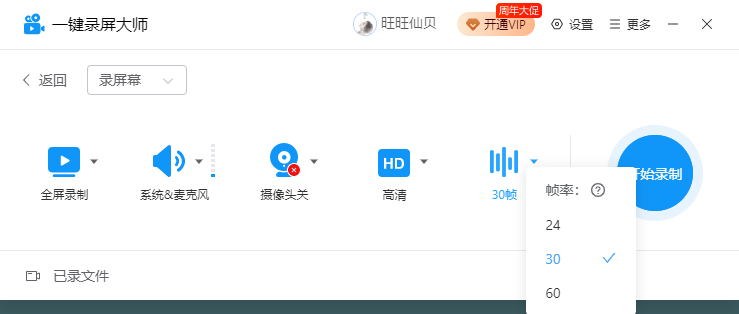
(帧率设置)
3.6 开始录制
选择区域录制,在点击开始录制后,需手动选择录制范围;选择全屏录制在倒计时结束后即可开始录制;
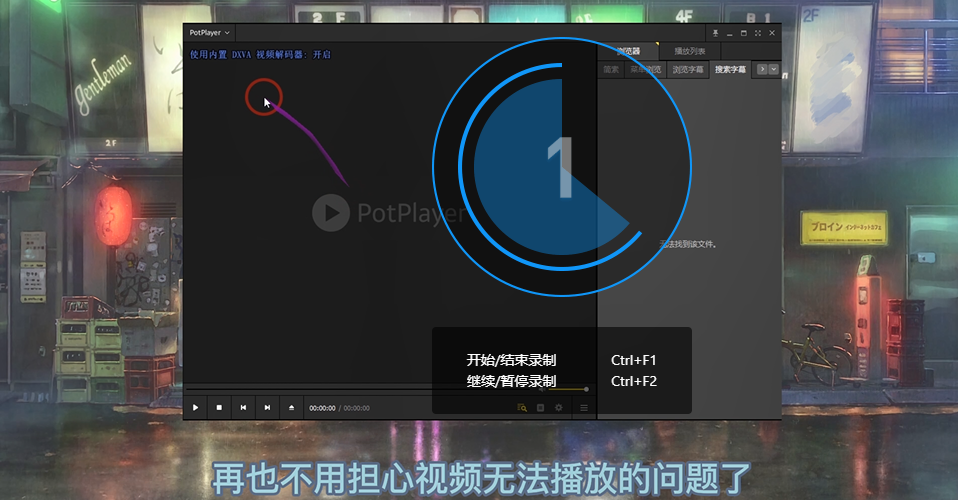
(开始录制)
4、录声音
设置好需要录制的声音源后,点击开始录制即可进行声音录制;
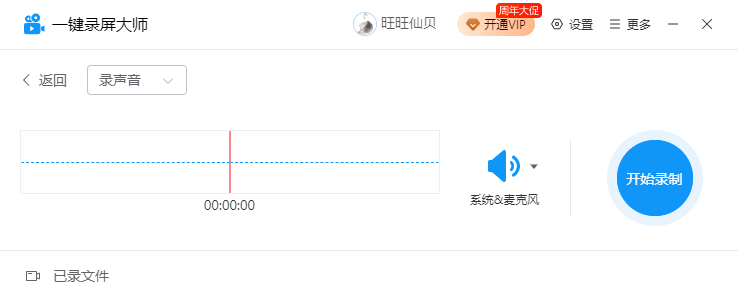
(录制声音)
5、已录文件
在已录文件中,可以看到所有录制视频文件以及音频文件,并可对文件进行播放预览、重命名及删除操作;
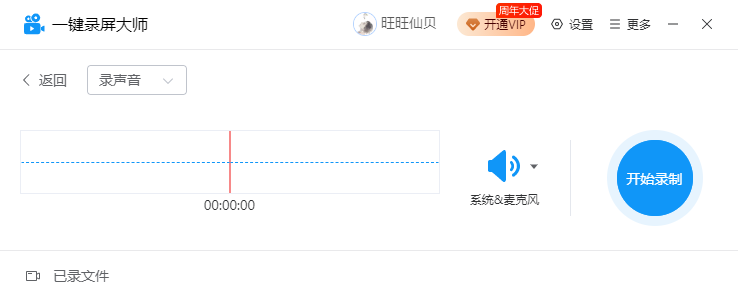
(已录文件)
更多功能体验可下载一键录屏大师软件。
一键录屏大师更新日志
1.修改用户提交bug
2.添加新功能
番茄下载站小编推荐:
一键录屏大师作为一款久经风霜的录像软件,已经在一次又一次的版本中进行了更新换代,给用户带来了极高的使用体验,强烈推荐需要的用户下载体验,另外还推荐{recommendWords}等相关下载使用。